蘋果手機怎麼截圖 詳細解說:蘋果手機截圖的方法
php小編新一為大家詳細講解蘋果手機截圖的方法。蘋果手機作為全球最受歡迎的智慧型手機之一,其截圖功能十分實用。截圖可以幫助我們記錄螢幕上的重要訊息,與他人分享有趣的內容,或保存重要的文件等。在本文中,我們將詳細介紹蘋果手機截圖的幾種方法,幫助大家快速掌握這項技巧,提升手機使用的便利性。
蘋果手機上截圖的方法很靈活,常用的截圖方式有三種。第一種是同時按下電源鍵和音量 鍵進行截圖;第二種是透過設定觸控圖示定義進行截圖;第三種是透過自訂操作進行截圖。


1、同時按下電源鍵和音量 鍵,可以進行截圖操作。
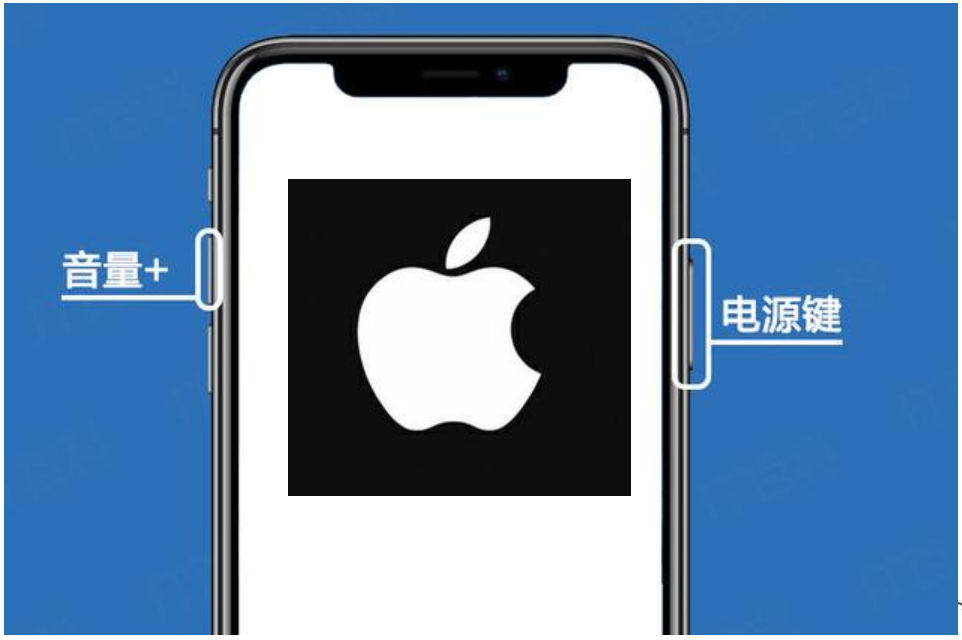
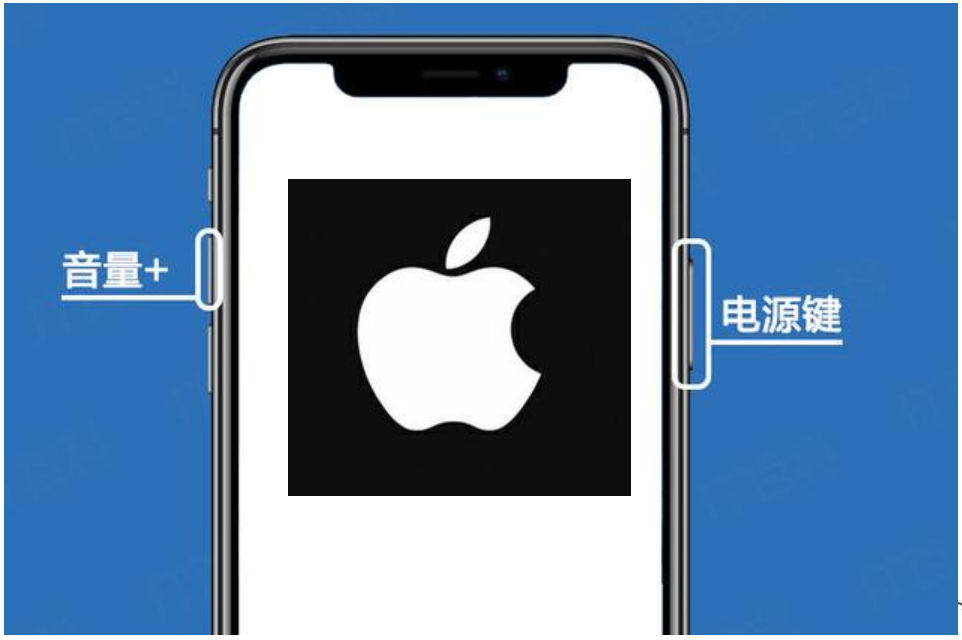
2、點擊蘋果作業系統中“設定”,選擇“設定”中,“輔助功能”選項。
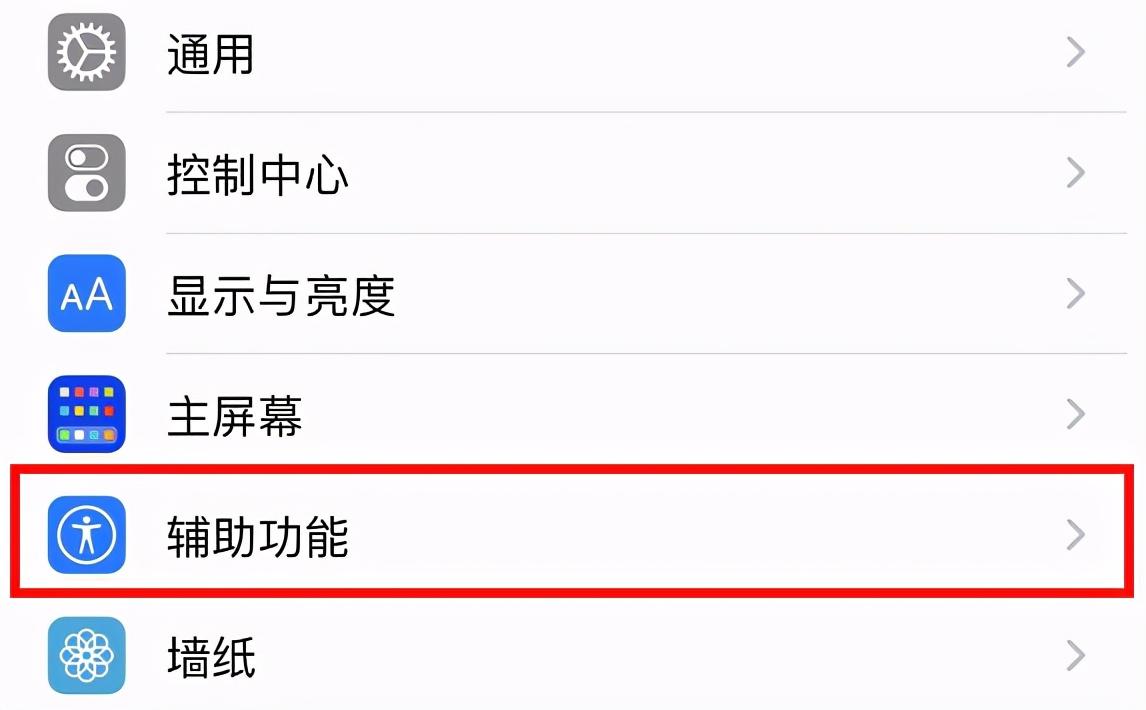
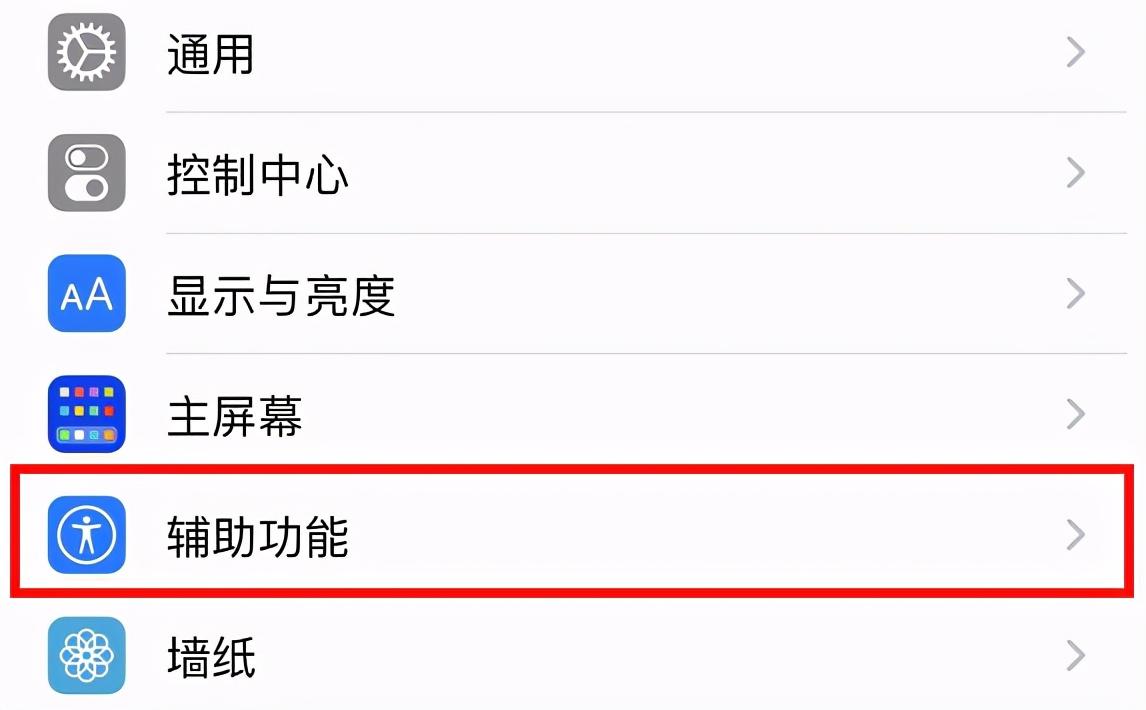
3、在「輔助功能」設定中,點選「觸控」選項。
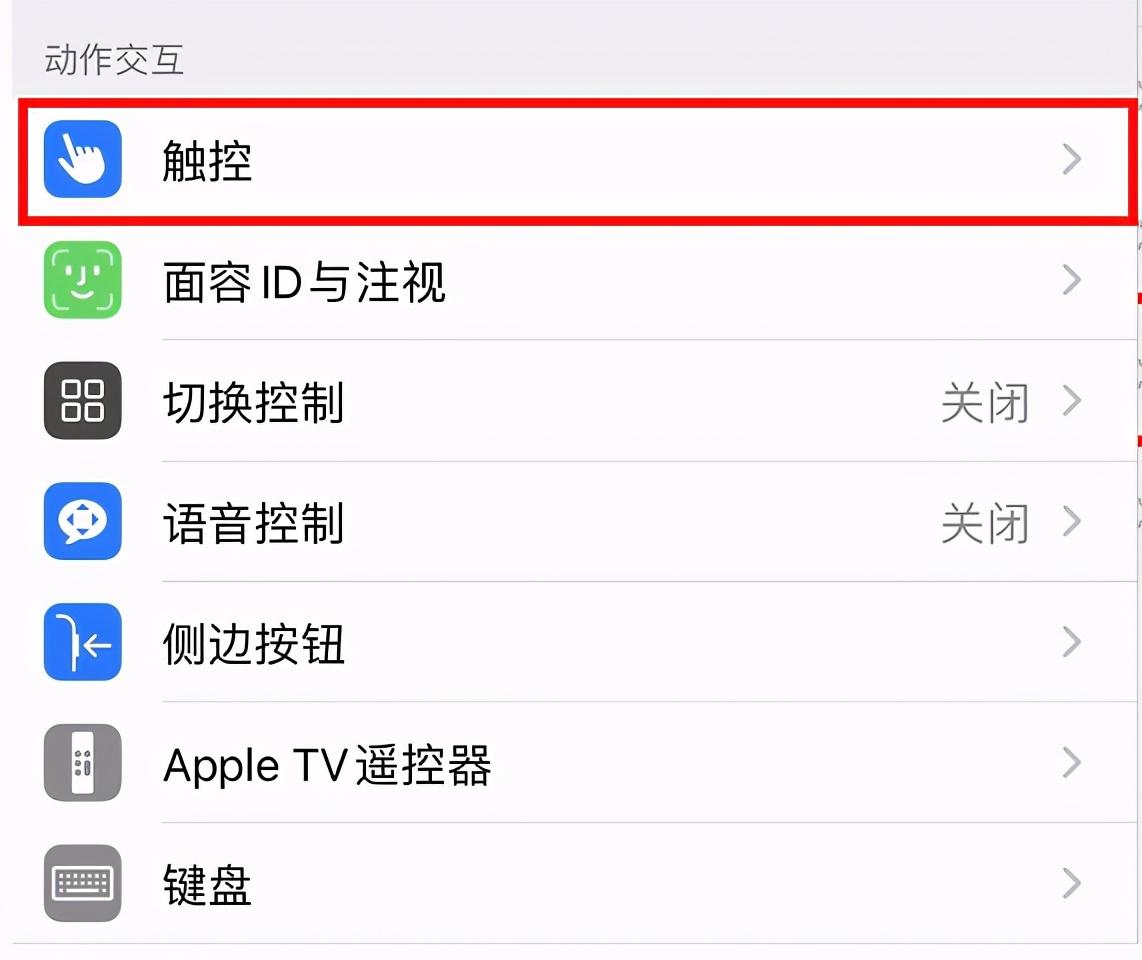
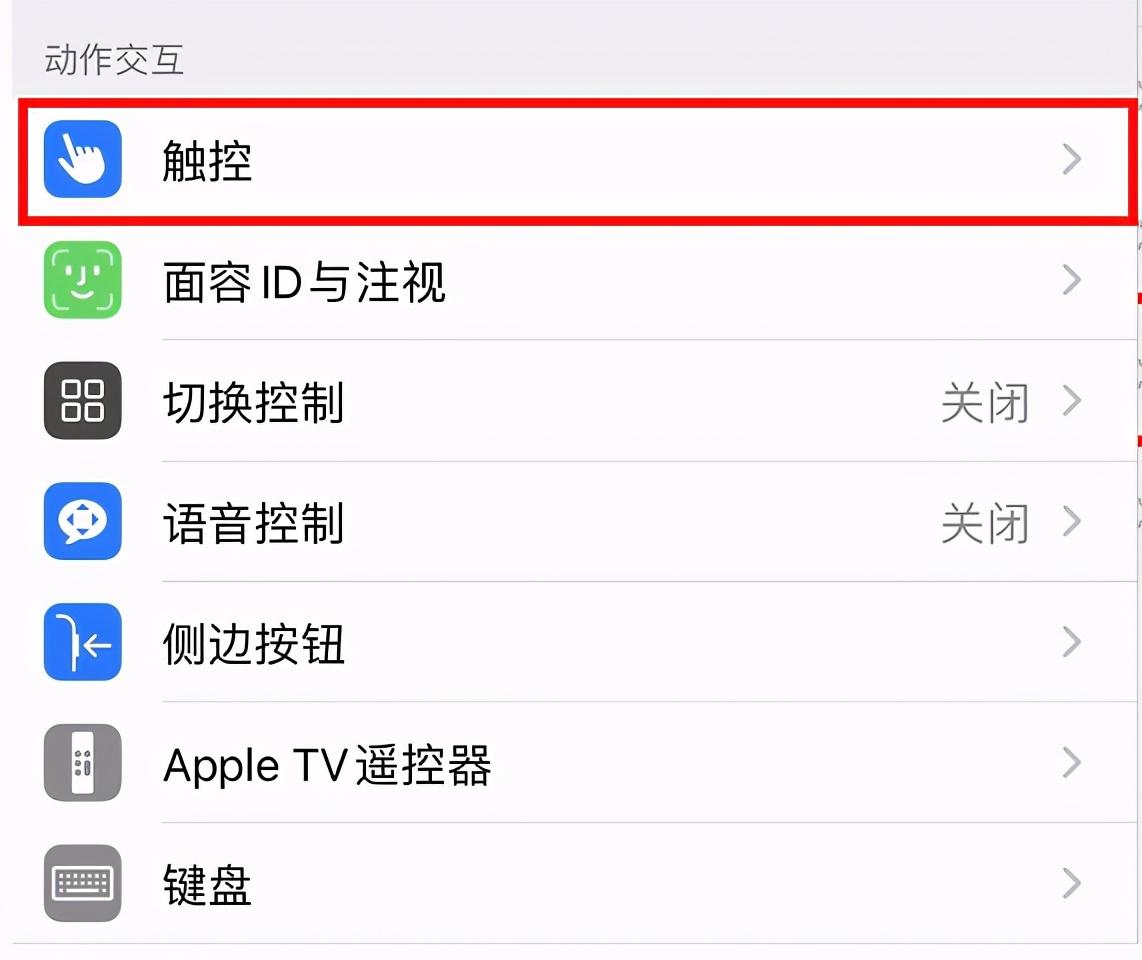
4、在「觸控」中,開啟「輔助觸控」功能。
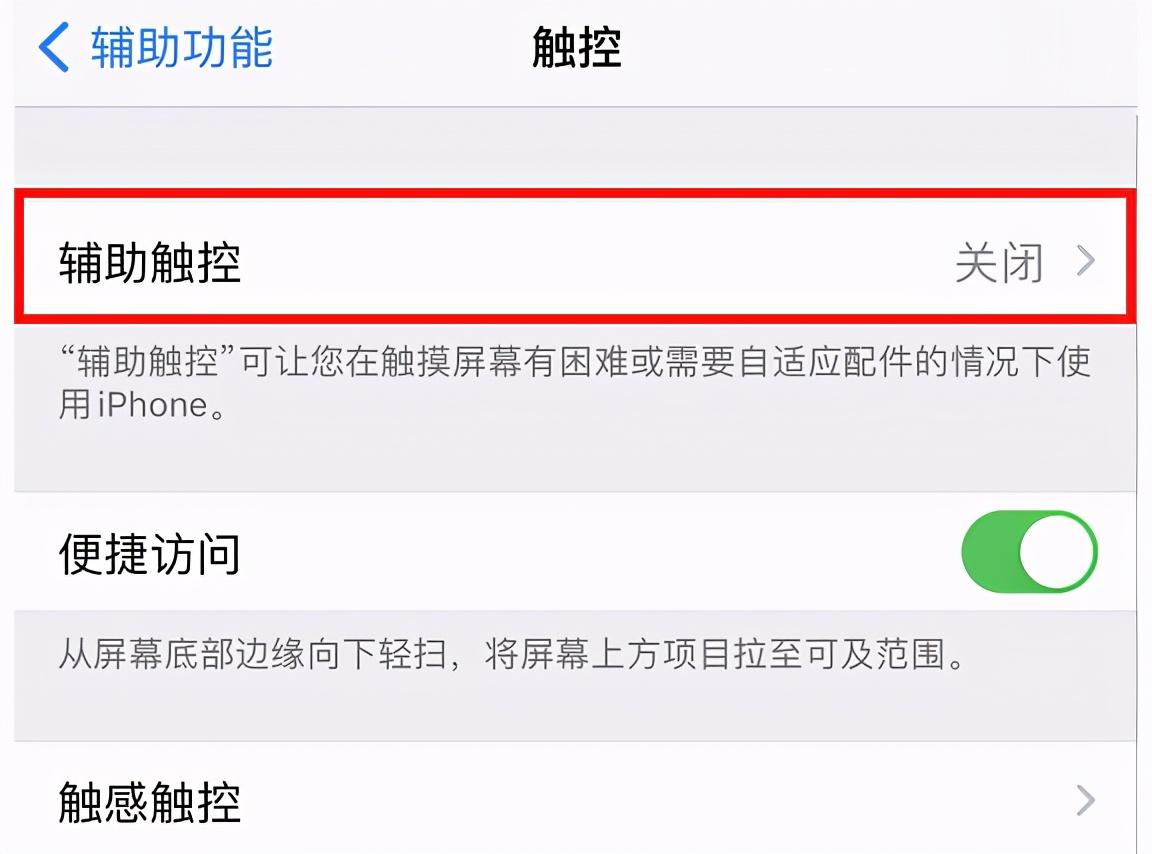
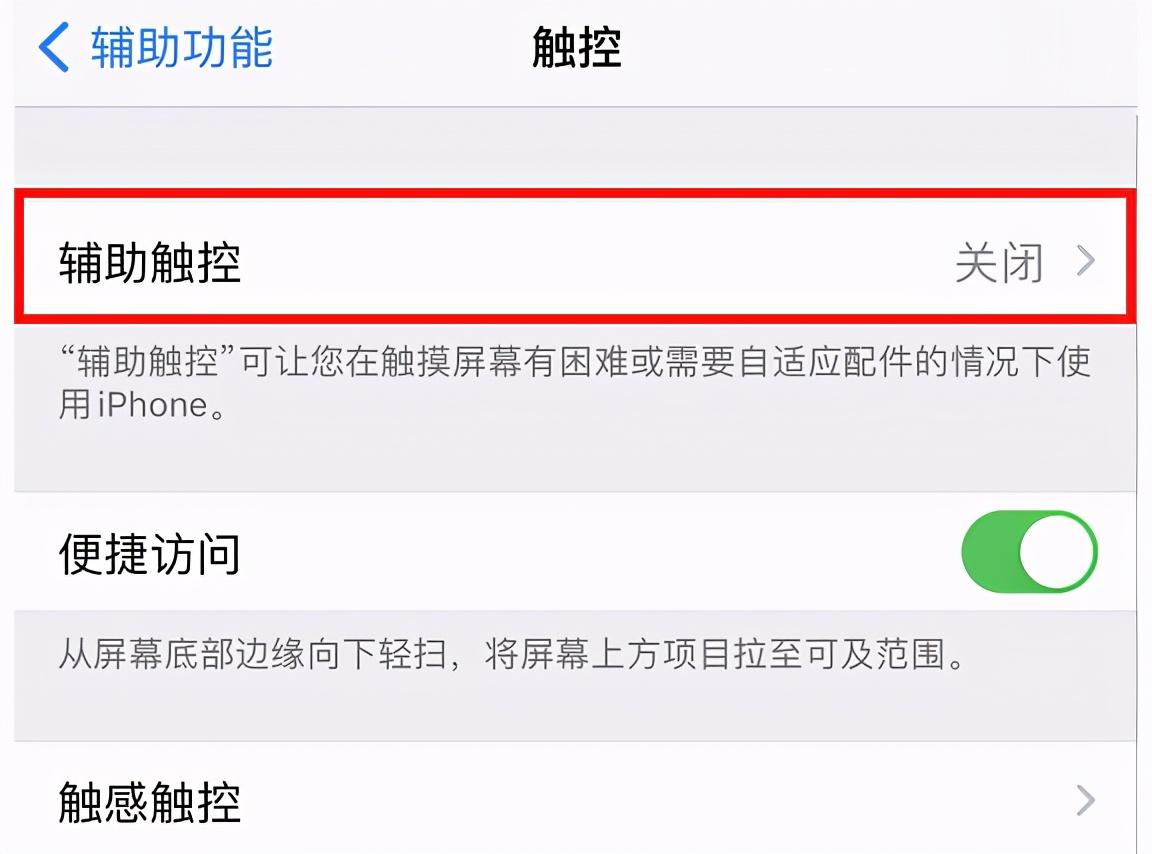
5、開啟「輔助觸控」功能後,點選「自訂頂層選單」選項。


6、選擇「自定頂層選單」中任意圖標,將其修改成截圖,即可完成設定。
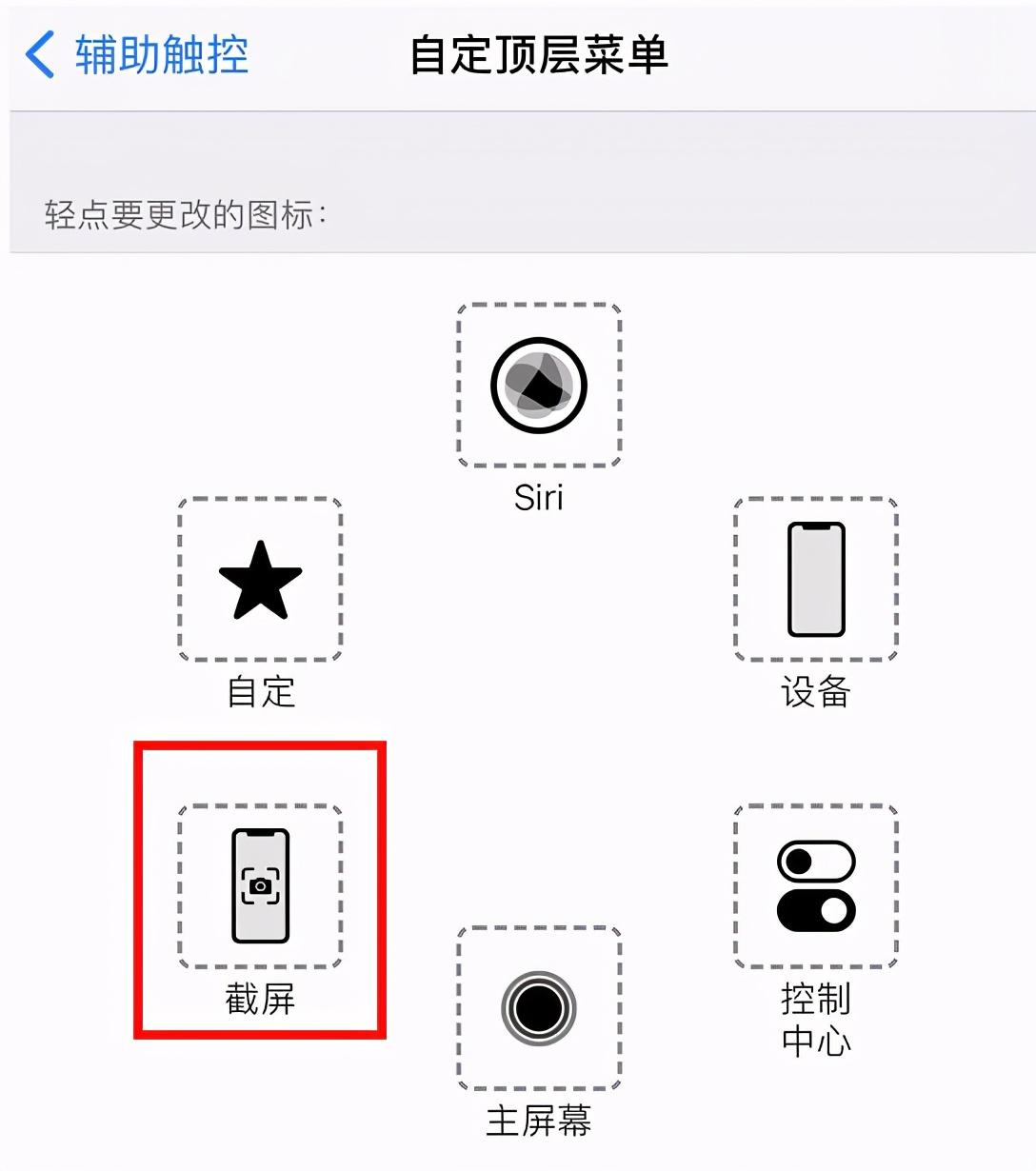
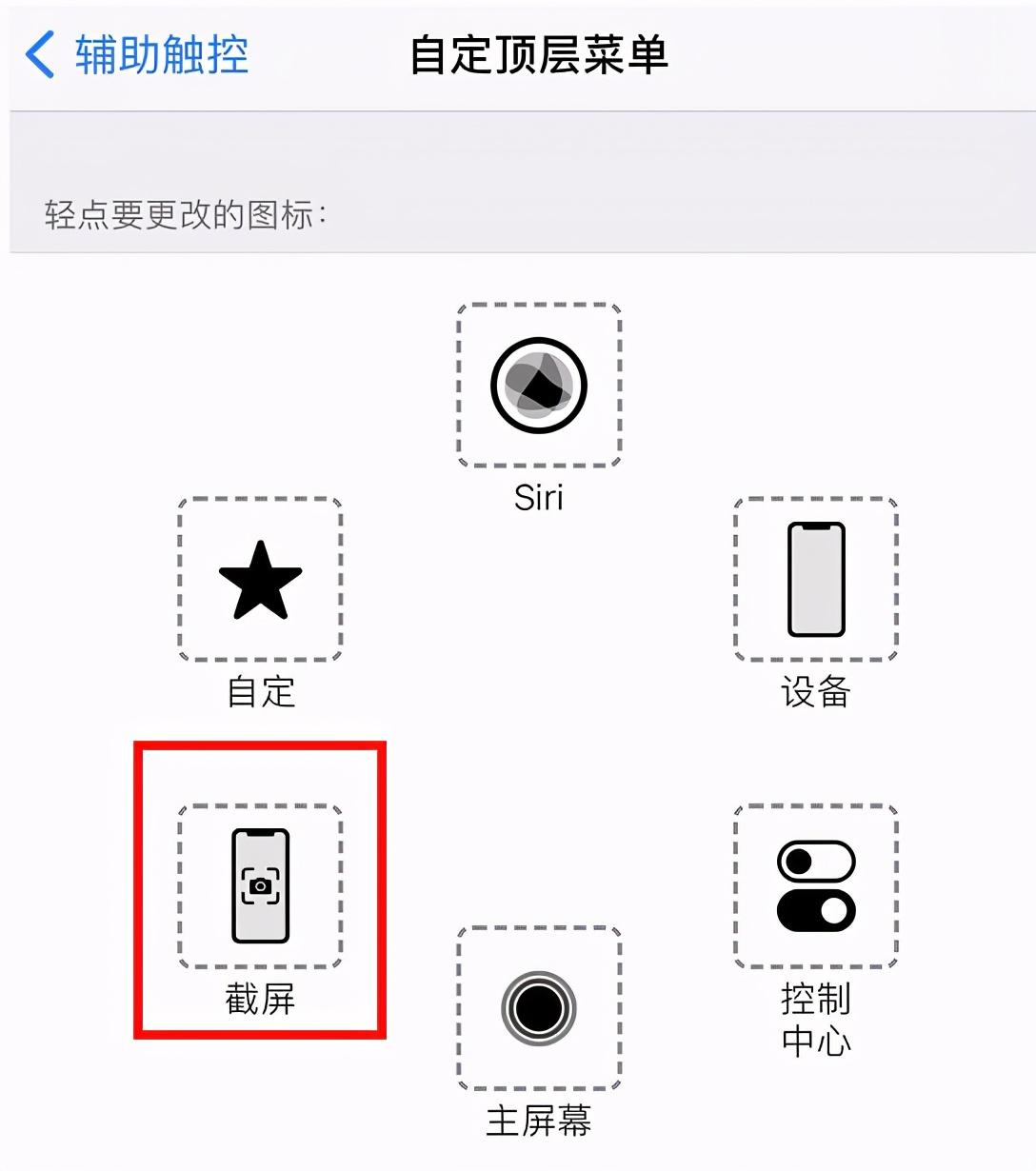
7、開啟自訂操作截圖,可在「輔助觸控」中,選擇「輕點兩下」。
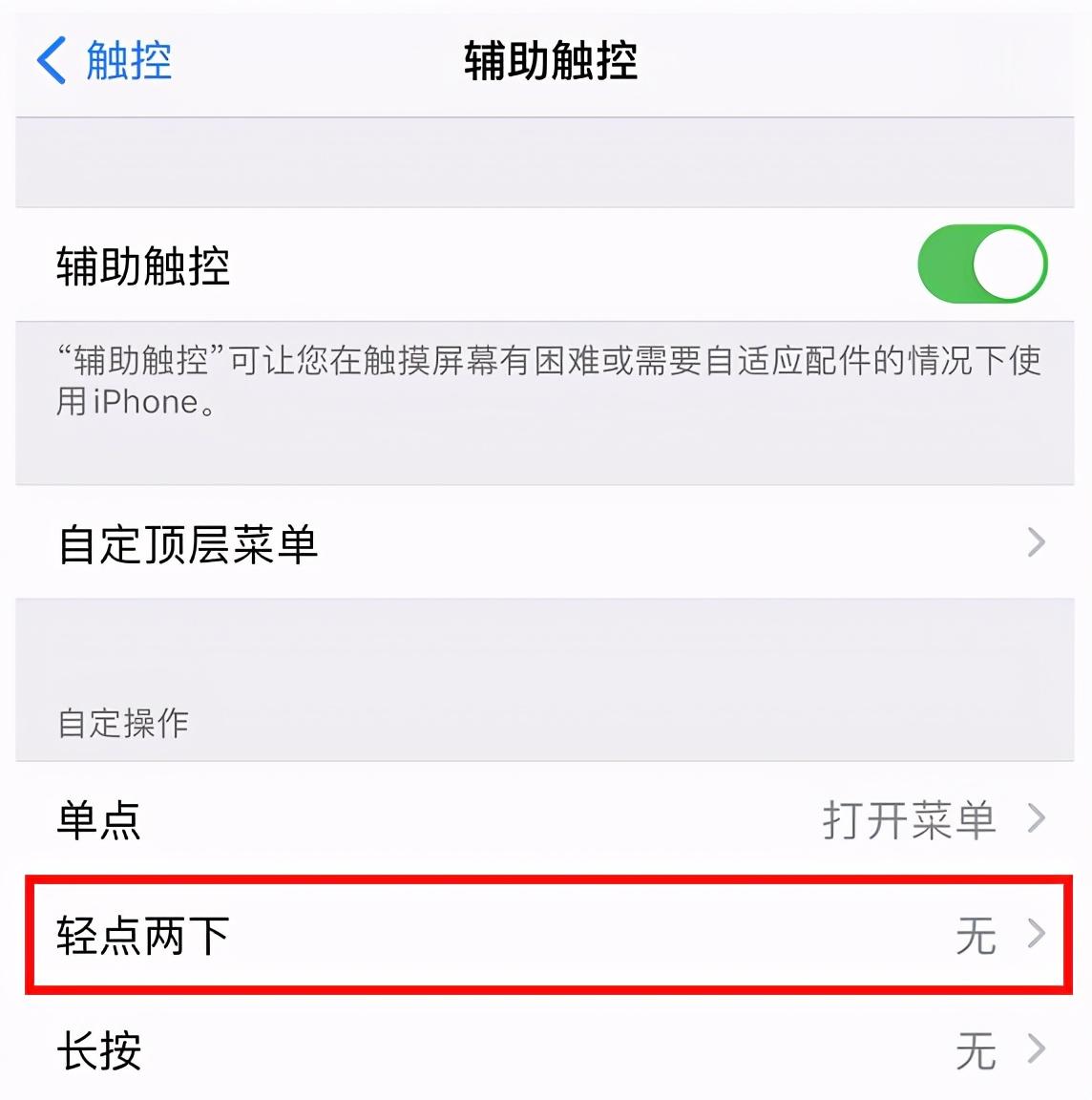
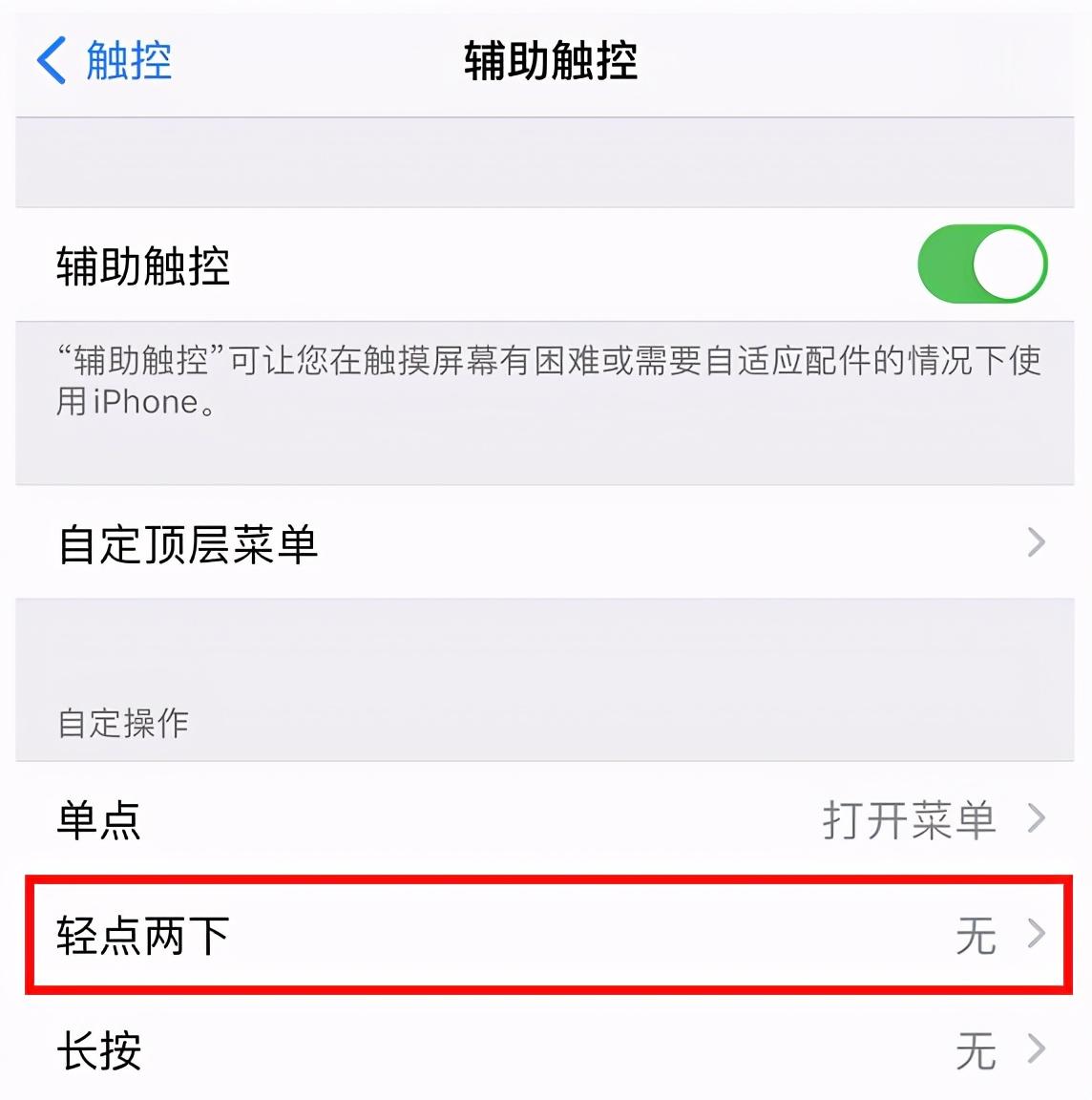
8、在「輕點兩下」設定中,選擇截圖即可。
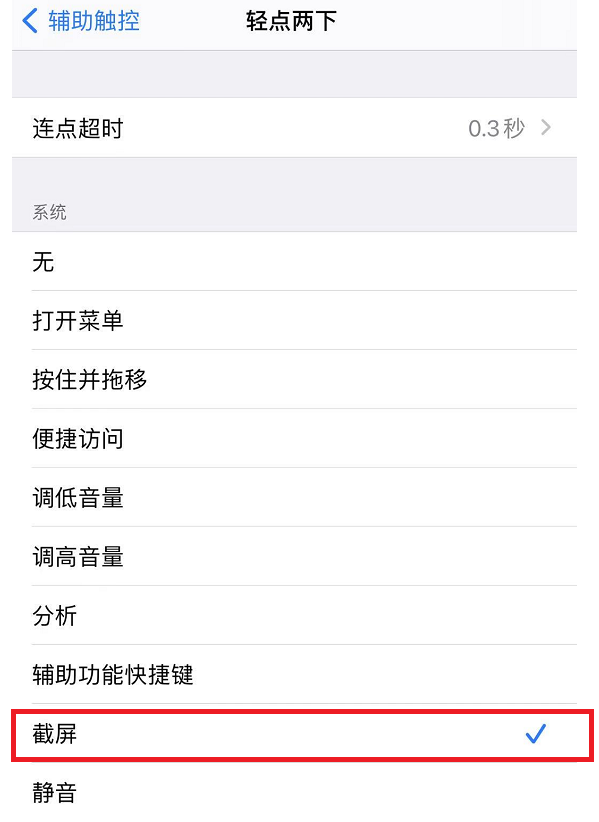
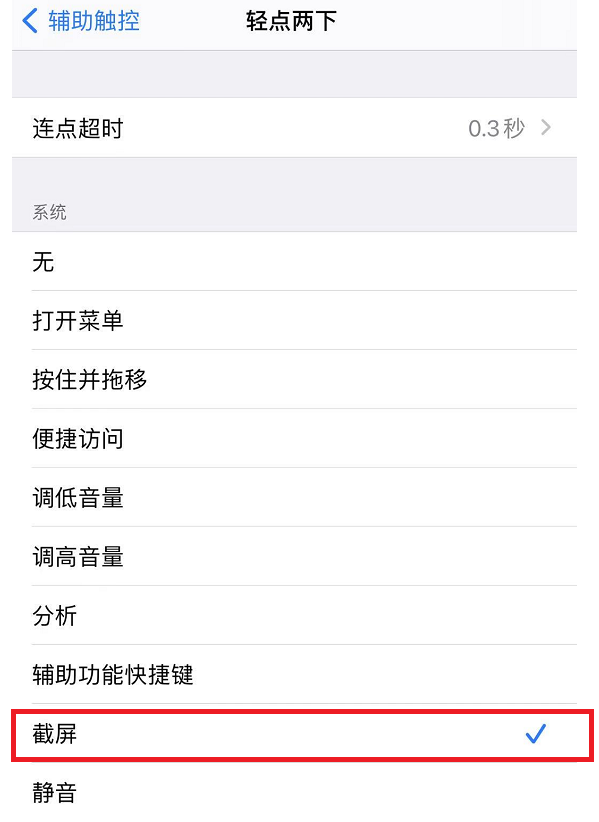
透過上面的步驟,你就可以掌握三種在蘋果手機中進行截圖的操作,我個人還是比較喜歡使用按電源鍵和音量鍵和輕點兩下的操作進行截圖。
上面就是文章的所有內容,總體還是希望這篇文章能幫助到各位,如果你認真看完了這篇蘋果手機怎麼截圖「詳細講解:蘋果手機截圖的方法」文章,感覺自己收穫很多,幫忙點個讚吧。
以上是蘋果手機怎麼截圖 詳細解說:蘋果手機截圖的方法的詳細內容。更多資訊請關注PHP中文網其他相關文章!

熱AI工具

Undresser.AI Undress
人工智慧驅動的應用程序,用於創建逼真的裸體照片

AI Clothes Remover
用於從照片中去除衣服的線上人工智慧工具。

Undress AI Tool
免費脫衣圖片

Clothoff.io
AI脫衣器

Video Face Swap
使用我們完全免費的人工智慧換臉工具,輕鬆在任何影片中換臉!

熱門文章

熱工具

記事本++7.3.1
好用且免費的程式碼編輯器

SublimeText3漢化版
中文版,非常好用

禪工作室 13.0.1
強大的PHP整合開發環境

Dreamweaver CS6
視覺化網頁開發工具

SublimeText3 Mac版
神級程式碼編輯軟體(SublimeText3)
 特朗普剛剛推遲了Tiktok禁令(再次)
Apr 11, 2025 am 10:48 AM
特朗普剛剛推遲了Tiktok禁令(再次)
Apr 11, 2025 am 10:48 AM
蒂克托克(Tiktok)的美國禁令再次被推遲,這次直到6月18日。 特朗普總統宣布了《真理社會》一項新的行政命令,將截止日期延長了75天,這使更多時間讓野蠻人找到美國買家。這標誌著P的第二個延遲
 Aliexpress vs Touabao:跨境電子商務的比較指南
Apr 22, 2025 am 11:56 AM
Aliexpress vs Touabao:跨境電子商務的比較指南
Apr 22, 2025 am 11:56 AM
解鎖Aliexpress和Toobao的潛力:跨境電子商務指南 阿里巴巴集團(Alibaba Group)統治下的Aliexpress和Toobao統治了中國蓬勃發展的電子商務景觀。 但是,它們迎合不同的市場並提供獨特的功能。
 理解和降低運輸成本的提示
Apr 22, 2025 am 11:22 AM
理解和降低運輸成本的提示
Apr 22, 2025 am 11:22 AM
降低DHgate網購運費的全面指南 網購,無論是個人還是商業用途,運費都可能是一筆不小的開支。長期成功依賴於了解導致這些費用的各種因素,並採用切實可行的策略來降低它們。本文提供一份關於協商運費和降低送貨成本以及尋找經濟實惠送貨選擇的全面指南。 運費並非一成不變,而是由多種因素決定,了解這些因素對於降低運輸成本至關重要。這些因素包括: 距離 國際運輸涉及海關手續和更長的距離,因此通常成本更高。 包裹尺寸和重量: 重量或厚度較大的物品需支付額外送貨費用。 運輸速度: 比標准或經濟型運輸方式更快的運輸
 使用最受歡迎的'良好鎖”模塊自定義三星
Apr 19, 2025 am 11:22 AM
使用最受歡迎的'良好鎖”模塊自定義三星
Apr 19, 2025 am 11:22 AM
解鎖良好鎖的功能:三星Galaxy定制的三個必備模塊 三星Galaxy電話所有者可以訪問Galaxy Store和Play商店的Vertatile Good Lock應用程序。這個免費應用程序提供了廣泛的自定義
 如何在淘寶上識別和驗證可靠的供應商
Apr 22, 2025 am 11:57 AM
如何在淘寶上識別和驗證可靠的供應商
Apr 22, 2025 am 11:57 AM
選擇可靠的淘寶精供應商對於您的掉落成功至關重要。 本指南概述瞭如何在跆拳道廣闊的市場中確定值得信賴的供應商。 1。掌握淘寶的供應商評估系統 淘寶的評級系統使用
 您應該嘗試使用Instagram的新'混合”功能來定製卷軸feed
Apr 23, 2025 am 11:35 AM
您應該嘗試使用Instagram的新'混合”功能來定製卷軸feed
Apr 23, 2025 am 11:35 AM
Instagram和Spotify現在提供個性化的“混合”功能,以增強社交共享。 僅通過移動應用程序訪問Instagram的混合物,為個人或組聊天創建自定義的每日捲軸供稿。 Spotify的混合鏡子
 藍色檢查驗證即將到達藍調
Apr 24, 2025 am 10:17 AM
藍色檢查驗證即將到達藍調
Apr 24, 2025 am 10:17 AM
藍軍回應了Twitter的過去:介紹官方驗證 分散的社交媒體平台Bluesky通過引入正式驗證過程來反映Twitter的過去。 這將補充現有的自我驗證Optio
 WhatsApp剛剛宣布了十幾個新功能
Apr 17, 2025 am 11:25 AM
WhatsApp剛剛宣布了十幾個新功能
Apr 17, 2025 am 11:25 AM
下次您打開WhatsApp時,您可能會注意到一些更改。正如周四的博客文章中宣布的那樣,該應用程序正在推出十二個新功能,影響聊天,呼叫甚至更新選項卡。這是新事物:聊天更新集群聊天






